El error de activación de Windows 0x80072F8F por lo general se produce durante la activación del usuario de Windows 7 o Windows Vista. La causa del error puede deberse a una configuración incorrecta de la fecha y la hora en el sistema, o a otras razones. Para solucionar el error, puede restablecer la fecha y la hora correctamente en el sistema.
En el artículo siguiente, el administrador de red le guiará a través de varias formas de solucionar este error.
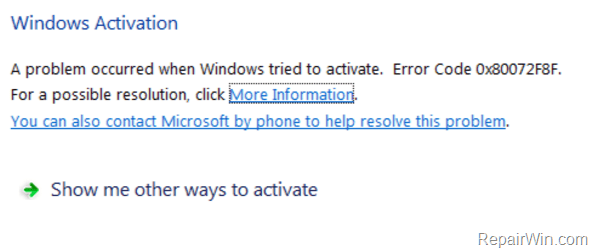
Compruebe la configuración de la fecha y la hora en los equipos con Windows
Primero, asegúrese de que:
1. En la BIOS: Ha configurado la fecha, la hora y el año correctos.
2. En Windows: Establezca la fecha, la hora, el año y la zona horaria correctos. Si los ajustes no son correctos, restablezca la fecha y la hora y reinicie su ordenador.
Después de arrancar, intente activar de nuevo su ordenador con Windows. Si el error de activación 0x80072F8F sigue produciéndose, puede aplicar otras soluciones para solucionar el error.
Cambie la clave del Registro MediaBootInstall de 1 a 0
1. Pulse la combinación de teclas Windows + R para abrir la ventana de comandos Ejecutar.

2. Introduzca regedit en la ventana de comandos Ejecutar y pulse Intro o haga clic en Aceptar para abrir la ventana del Editor del Registro.
3. En la ventana del Editor del Registro, navegue hasta la clave:
HKEY_LOCAL_MACHINE / Software / Microsoft / Windows / CurrentVersion / Setup / OOBE
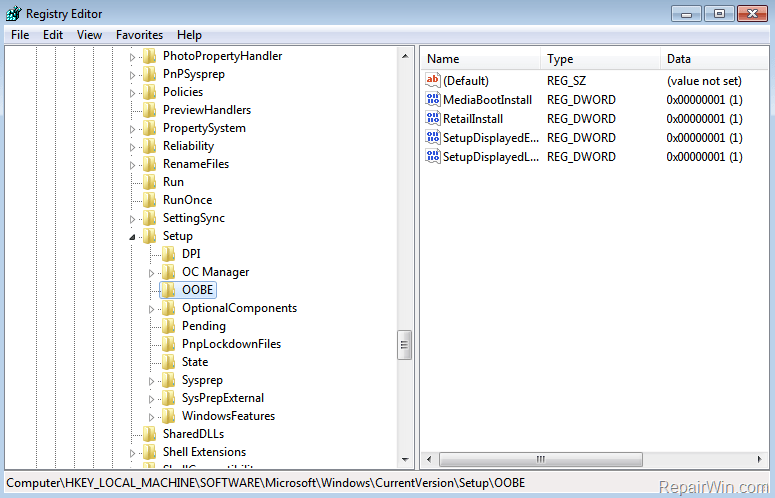
4. En el panel derecho, haga doble clic en el valor MediaBootInstall REG_DWORD , y luego cambiar el valor en el marco de datos de valor de 1 a 0.
5. Haga clic en Aceptar para cerrar la ventana del Editor del Registro.
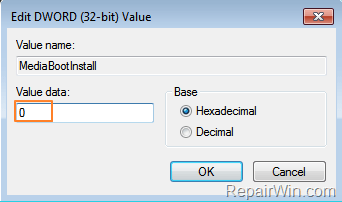
6. Abra el Símbolo del sistema bajo Admin por:
– Haga clic en Inicio => Todos los programas => Accesorios.
– Haga clic con el botón derecho del ratón en Símbolo del sistema t seleccione Ejecutar como administrador.

7. En la ventana del Símbolo del sistema, introduzca allí slmgr / rearm y pulse Intro.

8. Haga clic en Aceptar en el ‘ Comando completar con éxito ‘ mensaje, a continuación, reinicie su sistema. Si se le pide que introduzca una clave de producto, introduzca la clave de producto para activar Windows.
9. Después de que su equipo ha terminado de arrancar, intente activar su equipo de Windows de nuevo.
Activar Windows por teléfono
Si la aplicación de las soluciones anteriores falla, su última solución es utilizar su teléfono para activar Windows.
Consulte algunos de los siguientes artículos:
- Cómo cambiar la fuente predeterminada en Windows 10
- Guía para solucionar rápidamente el error «Dispositivo de arranque inaccesible» en Windows 10/8/7 y Windows Vista
- Solución rápida del error de ordenador Windows 10/8/7 se bloquea, no se puede salir del modo seguro
¡Buena suerte!